Convertir des vidéos de caméscope à n'importe quel format
Étant donné que de nombreux caméscopes enregistrent les séquences vidéos dans des formats qui ne sont pas reconnus par les lecteurs multimédias, avoir un outil de conversion efficace installé sur votre ordinateur devient un choix essentiel pour votre processus de vidéographie. Avec Wondershare UniConverter, vous pouvez facilement convertir les vidéos enregistrées avec un caméscope à l'un de vos formats préférés. Voici ce que vous devez faire pour que vos enregistrements puissent être regardés sur n'importe quel ordinateur ou appareil intelligent Android/iOS.
Étape 1 Accédez aux vidéos sur le caméscope.
Connectez votre caméscope à l'ordinateur, lancez Wondershare UniConverter, assurez-vous que la catégorie Convertisseur Vidéo dans le volet de gauche est sélectionnée, cliquez sur le bouton déroulant présent à côté de l'icône Ajouter des fichiers dans la section supérieure gauche de la fenêtre centrale, puis cliquez sur Ajouter à partir du caméscope dans la liste qui apparaît.
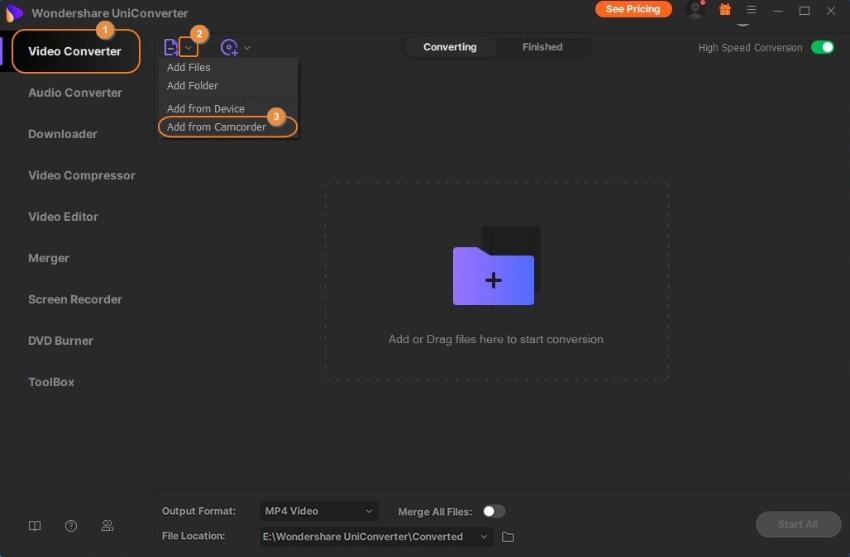
Étape 2 Importez des vidéos dans Wondershare UniConverter.
Sur la case suivante qui apparaît, sélectionnez les vidéos que vous souhaitez convertir, puis cliquez sur Ajouter à la liste de conversion dans le coin inférieur droit pour importer les clips à Wondershare UniConverter.
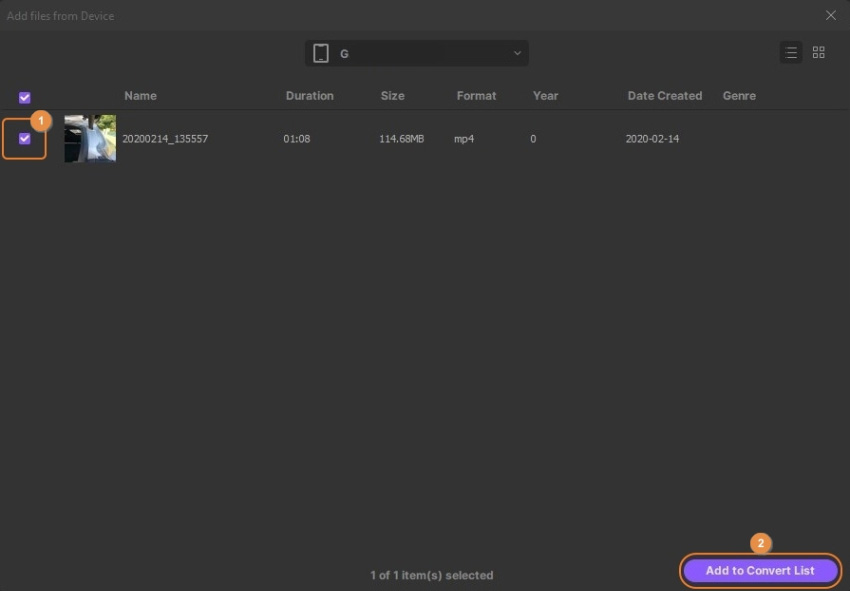
Étape 3 Sélectionnez un format de sortie.
Cliquez et ouvrez le menu Format de sortie en bas de la fenêtre principale, accédez à L'onglet Vidéo, choisissez le format auquel vous souhaitez convertir les vidéos dans la liste de gauche et sélectionnez une résolution appropriée à partir de la droite.
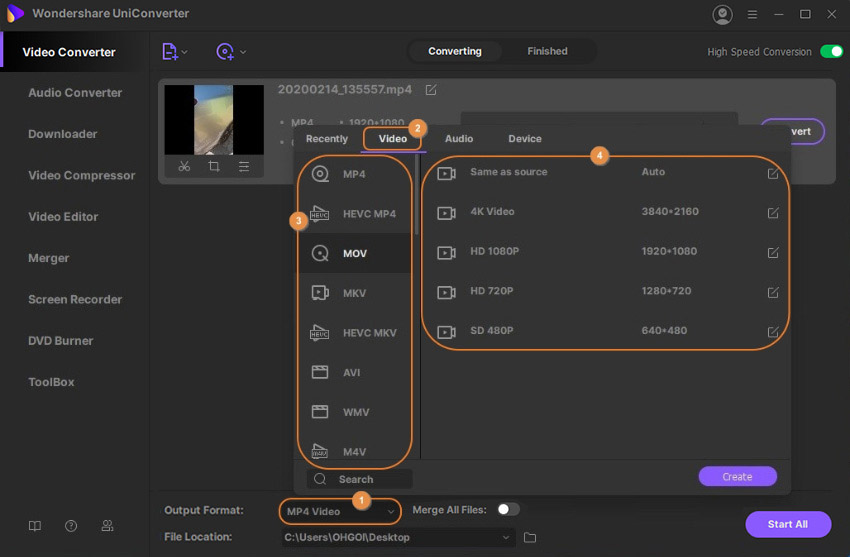
Étape 4 Convertissez les vidéos.
Assurez-vous que l'interrupteur de Conversion haute vitesse présent dans le coin supérieur droit est activé, choisissez votre dossier de sortie préféré dans le champ Emplacement du fichier en bas, et cliquez sur Convertir (ou Démarrer Tout pour la conversion par lots).

Étape 5 Accédez aux vidéos converties.
Allez dans l'onglet Terminés en haut de la fenêtre principale, puis cliquez sur Ouvrir à partir du côté droit des vidéos converties pour accéder au dossier de sortie, et puis trouvez les fichiers produits.